تیم های مایکروسافت در مقابل اسلک: کدام بهتر است؟
ابزارهای همکاری یک دوجین سکه(a dime a dozen) هستند ، اما دو ابزار به اوج رسیده اند. Slack و تیم های مایکروسافت(Microsoft Teams) در حال حاضر در حال استفاده از آن هستند، و در حالی که یکی از مزایای واضحی نسبت به دیگری برخوردار است، قبل از تصمیم گیری در مورد استفاده از هر دو، ارزش آن را دارد.
Slack تا زمانی که تیم های مایکروسافت(Microsoft Teams) چند سال پیش معرفی شد، پیشتاز بود، اما وقتی صحبت از آن شد، Slack یک ابزار ارتباطی(communications ) است، و Teams یک ابزار همکاری کامل(total collaboration) است - از جمله ارتباطات.

بله، میتوانید Slack را با افزودن ادغامهای شخص ثالث گسترش دهید، اما این امر بهطور بومی در Teams با دسترسی مستقیم به سایر برنامههای مایکروسافت(Microsoft) بدون خروج از رابط Teams اتفاق میافتد. (Teams)با این حال، ممکن است دلایلی برای انتخاب Slack به جای Teams وجود داشته باشد. ما نگاهی به هر دو برنامه انداختیم و قیمت و ویژگی های Microsoft Teams در مقابل Slack را در نظر گرفتیم تا به شما کمک کنیم تعیین کنید کدام یک برای اهداف شما بهترین است.
قیمت: تیم های مایکروسافت در مقابل اسلک
هر کسی میتواند با یک حساب رایگان مایکروسافت به (Microsoft)تیمها(Teams) دسترسی داشته باشد. با نسخه رایگان، پیامها و جلسات نامحدود، کمی فضای ذخیرهسازی فایل دریافت خواهید کرد، و حداقل در حال حاضر، میتوانید جلساتی را برای حداکثر 300 شرکتکننده میزبانی کنید.
به طور معمول، کاربران نسخه رایگان نمیتوانند میزبان جلساتی باشند که بیش از یک ساعت طول میکشد، و این جلسات به حداکثر 100 نفر محدود میشود. با این حال، برای کمک به مردم در ارتباط ماندن در طول همهگیری جهانی، مایکروسافت(Microsoft) این محدودیتها را افزایش داده است.
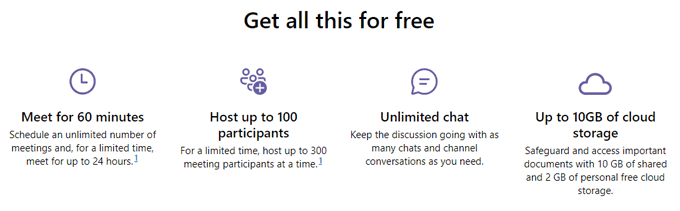
اگر به دنبال بستهای با ویژگیهای غنیتر هستید، این دسته از حسابهای تجاری Microsoft 365 را در نظر بگیرید که با سطوح مختلف دسترسی به ابزارها و برنامههای دیگر ارائه میشوند.
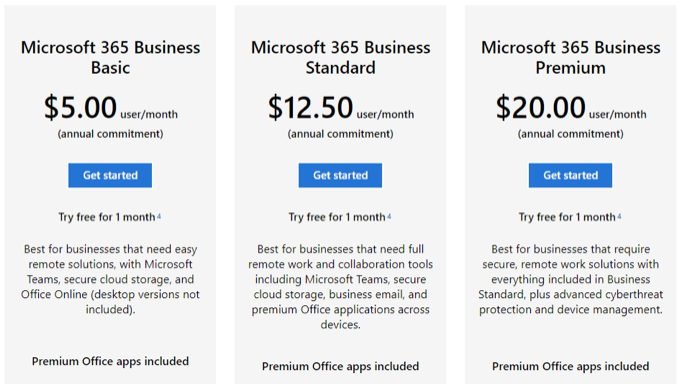
Slack نیز نسخه رایگان و پولی را ارائه می دهد. نسخه رایگان کاربران را به 10000 پیام و حداکثر ده ادغام با برنامه های شخص ثالث محدود می کند.

نسخههای پولی Slack از 6.67 دلار به ازای هر نفر، در ماه با صورتحساب سالانه تا 15.00 دلار برای هر نفر در ماه در صورت پرداخت ماهانه متغیر است.

نتیجه این است که اگر دغدغه اصلی شما به دست آوردن بیشترین ارزش برای دلار است، مایکروسافت 365(Microsoft 365) بهترین انتخاب است. میتوانید کل مجموعه برنامههای Microsoft 365 ، از جمله Teams را با کمتر از هزینه ارزانترین طرح Slack دریافت کنید.
ویژگی ها: تیم های مایکروسافت در مقابل اسلک
این به سختی یک مسابقه عادلانه است. ادغام بومی Team با سایر برنامههای مایکروسافت 365(Microsoft 365) شگفتانگیز است و همانطور که گفته شد، Teams را به ابزاری کاملاً متفاوت از Slack تبدیل میکند.
همکاری در اسناد
همکاری اسناد را در نظر بگیرید. Slack حتی ادعا نمی کند که راهی برای همکاری در اسناد ارائه می دهد. در عوض، Slack به اشتراک گذاری اسناد و فایل افتخار می کند ،(sharing, ) به این معنی که می توانید اسناد را به چت ها پیوست کنید. سایر کاربران برای مشاهده اسناد به اشتراک گذاشته شده باید آنها را دانلود کنند، و این برنامه هیچ راه بومی برای همکاری چند نفر در یک سند ارائه نمی دهد.

در مقایسه با Teams که میتوانید تقریباً هر سند مایکروسافت را در خود برنامه باز کنید و با آن همکاری کنید.(Microsoft)
ادغام با سایر برنامه ها
از خود بپرسید(Ask) ، "تیم من در حال حاضر از چه برنامه های دیگری استفاده می کند و به چه برنامه هایی نیاز دارد؟" اگر پاسخ تا حد زیادی سایر برنامههای مایکروسافت(Microsoft) مانند Word ، Excel ، OneDrive یا PowerPoint باشد، تیم Teams(Teams) راه حلی است. علاوه بر این، Teams همچنین به بیش از 700 برنامه شخص ثالث اتصال ارائه می دهد.

(Slack)از سوی دیگر، Slack به سه برابر تعداد برنامههای شخص ثالثی که Teams ارائه میدهد، با فهرست برنامههایی که در حال حاضر 2200 ورودی دارد و در حال صعود است، اتصال ارائه میکند.

اگر هدف شما آسانتر کردن ارتباط(communication ) بین اعضای تیم است و(and) برای انجام این کار به ابزارها و سرویسهای مختلف زیادی متکی هستید، ممکن است تعداد زیاد برنامههای Slack انتخاب شما را آسان کند.
جلسات مجازی
Teams در مورد کنفرانس صوتی و تصویری نیز دارای Slack Beat است. (Slack)Teams حتی به غول کنفرانس ویدئویی Zoom نیز فرصتی برای پول خود می دهد(Teams even gives video-conferencing giant Zoom a run for its money) ، به خصوص اکنون که Teams اتاق های شکست را معرفی کرده است.
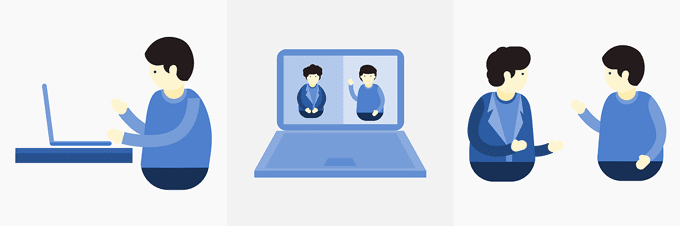
با محدودیت در تعداد شرکتکنندگان در جلسه، نبود اتاقهای بریکآوت، و عدم توانایی بومی برای ضبط جلسه یا بالا بردن دست شرکتکنندگان، Slack نمیتواند رقابت کند. شما حتی نمی توانید صفحه نمایش خود را در جلسه Slack بدون برنامه پولی به اشتراک بگذارید.
کانال ها
اصطلاحاتی که هر برنامه استفاده می کند ممکن است گیج کننده باشد، اما وقتی نوبت به سازماندهی ارتباطات می رسد، نتیجه این است: شما نمی توانید کانال های فرعی را در Slack اضافه کنید . کانالها جایی هستند که ارتباطات در Slack اتفاق میافتد ، و فقدان کانالهای فرعی به این معنی است که هر کانال در فضای کاری شما در سطح بالایی قرار دارد، که سازماندهی ارتباطات تیم شما را سختتر میکند و گسترش را افزایش میدهد.

Microsoft Teams به شما امکان می دهد چندین کانال را به هر تیمی اضافه کنید، که به سازماندهی مکالمات کمک می کند و یافتن اطلاعات مورد نظر کاربران را آسان تر می کند.

بازدیدهای سریع: تیم های مایکروسافت(Microsoft Teams) در مقابل اسلک
در Teams(Teams) vs. Slack میتوان رمانهایی درباره تجربه کاربر نوشت . در اینجا چند واقعیت سریع آورده شده است.
- مدیران فناوری اطلاعات مراقب باشید: راه اندازی Teams پیچیده تر از راه اندازی Slack است.
- اگر فقط به دنبال یک ابزار ارتباطی هستید، سایر جنبههای Teams احتمالاً باعث میشود برنامه احساس نفخ کند.
- Teams از امنیت بهتری نسبت به Slack برخوردار است.
- پیمایش اصلی(Main) در منوی سمت چپ در Teams و Slack انجام می شود.

- Slack از طریق ده ها موضوع به کاربران کنترل بیشتری بر ظاهر و احساس برنامه می دهد.
- کاربران تیم فقط می توانند بین تم های روشن، تاریک یا با کنتراست بالا یکی را انتخاب کنند.
- هر دو برنامه به کاربران امکان دسترسی به ایموجی ها، گیف ها، منشن ها، واکنش ها و میم ها را می دهند.
امیدواریم اطلاعات بالا به شما کمک کند تا انتخابی آگاهانه در مورد استفاده از Microsoft Teams یا Slack داشته باشید .
اما، صبر کن(Wait) ! یک بازیکن جدید وارد (New Player Enters)بازی(Game) می شود
شایعات فراوانی وجود دارد مبنی بر اینکه گوگل(Google) در حال کار بر روی ابزار ارتباطات و همکاری یکپارچه خود است. جزئیات کمیاب است، اما با توجه به تعداد کاربرانی که در دنیای گوگل(Google) غوطه ور هستند، گوگل(Google) به زودی می تواند یک رقیب اصلی در این فضا باشد.
Related posts
Microsoft Teams در مقابل Zoom: کدام Better است؟
بهترین 10 ویژگی Microsoft Teams
11 بهترین نکته و ترفند تیم مایکروسافت
چگونه برای اضافه کردن Zoom به Microsoft Teams
نحوه نصب Microsoft Teams در Linux and macOS
چگونه برای ایجاد یک Microsoft Teams tab با استفاده از یک فایل ارسال
تأیید هویت مدرن، Status code 4c7 - Microsoft Teams error
IMs and calls شما به Microsoft Teams می رسد - Skype برای Business می گوید
چگونه به استفاده از Share Tray در Microsoft Teams به share content در جلسات
چگونه به رفع خطا Microsoft Teams code 500 در ویندوز 11/10
Turn Off Read Receipts در Microsoft Teams برای اعضای تیم
چگونه برای قطع کردن همه شرکت کنندگان در Microsoft Teams میکروفون
چگونه به استفاده از ویژگی های شخصی در Microsoft Teams
نحوه نصب برنامه و اضافه کردن آن به عنوان تب در Microsoft Teams
Microsoft Teams به روز رسانی به طور خودکار
ثابت: Microsoft Teams نمی تواند بار و یا ارسال تصاویر در چت
نحوه استفاده از IP Camera apps با Microsoft Teams and Skype
چگونه پس زمینه را در Microsoft Teams meeting بریزید
بهترین Productivity apps برای Microsoft Teams
اوه چیزی خطا اشتباه در Microsoft Teams رفت
